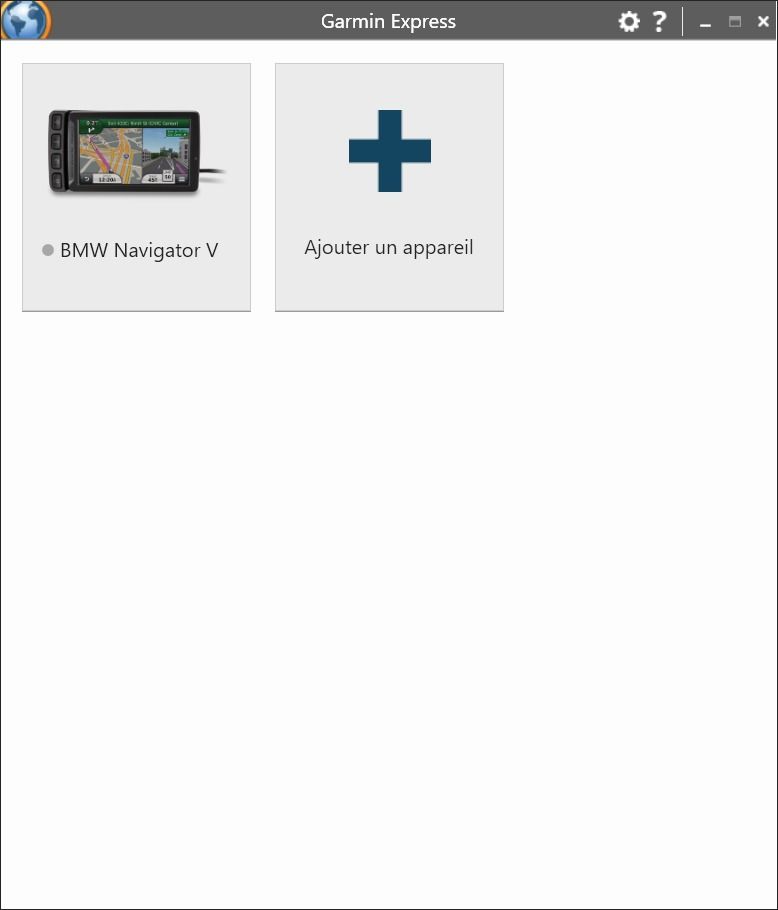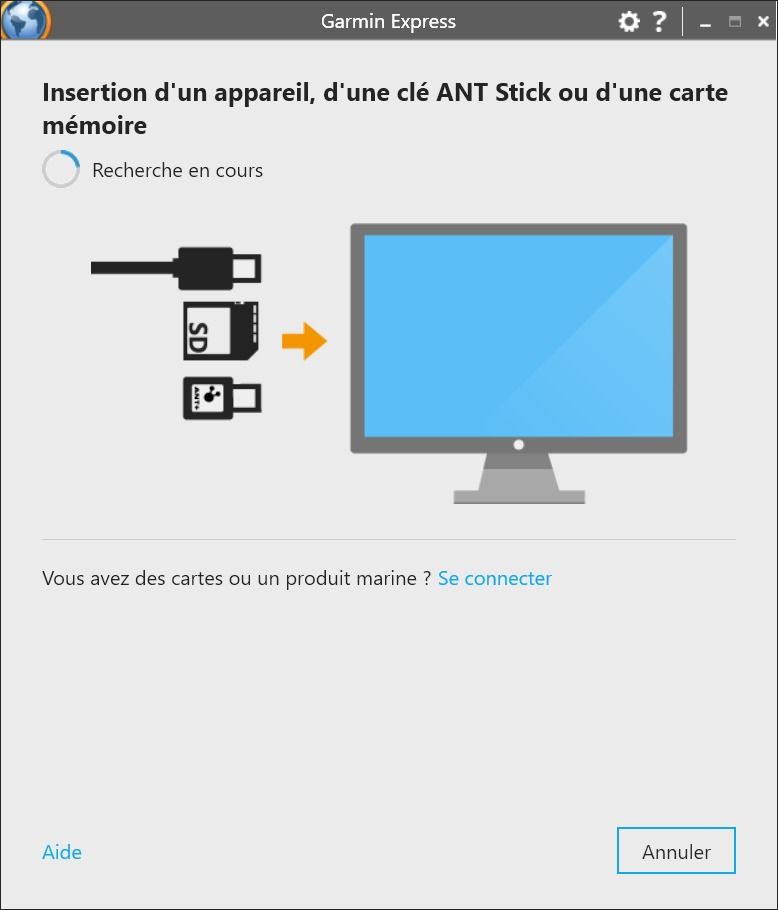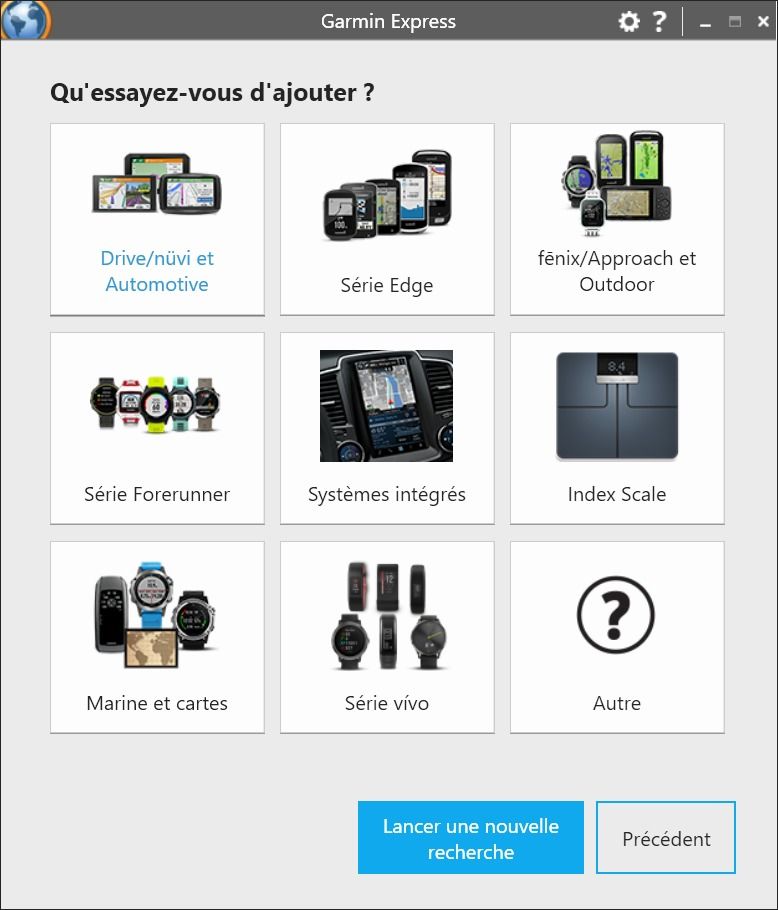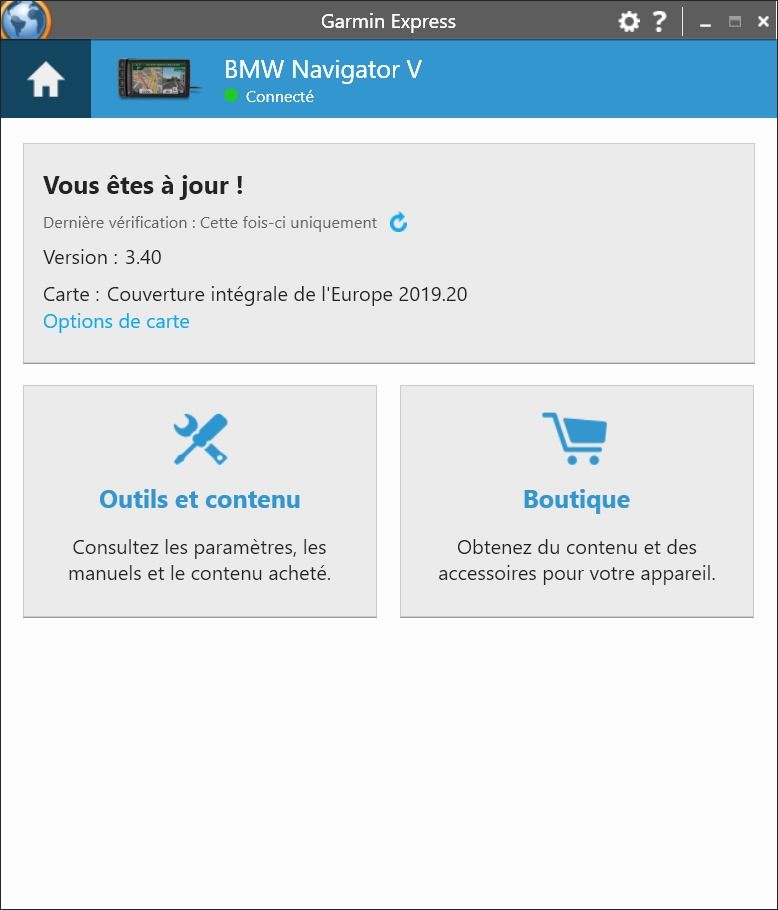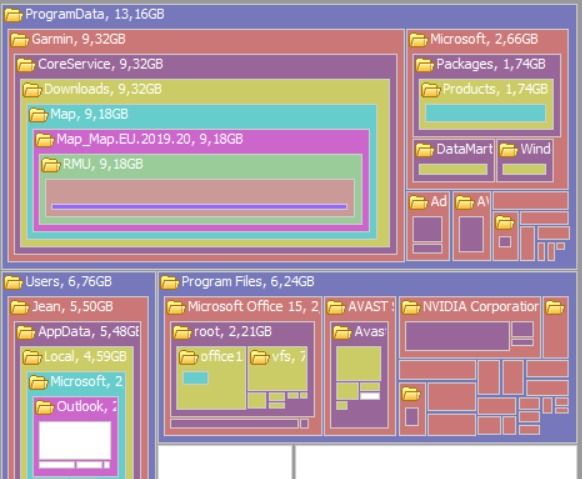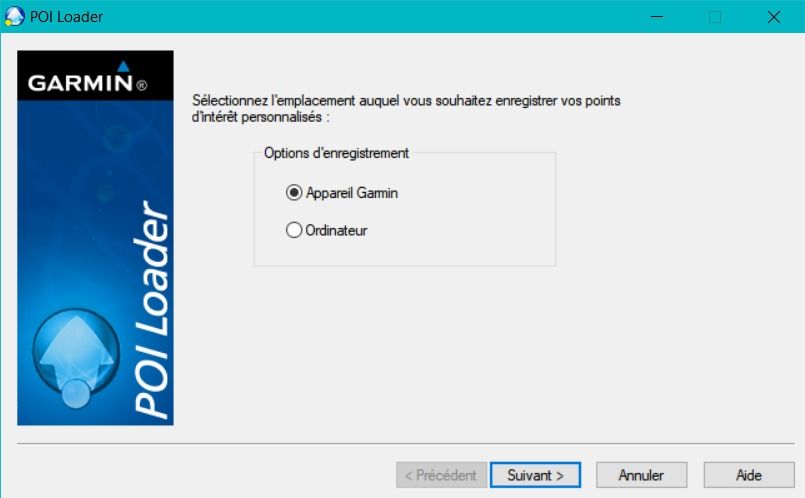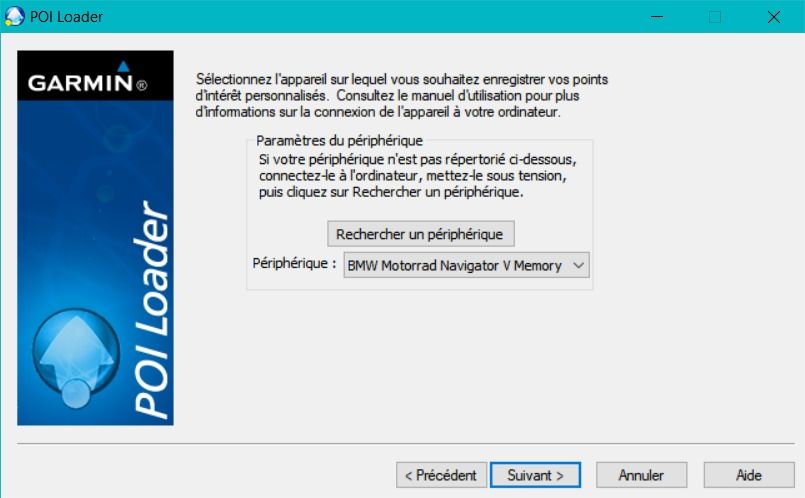GPS Garmin et BMW Navigator : comment profiter pleinement de votre GPS
La société Garmin, créée en par deux ingénieurs américains, Gary Burrell et Min H. Kao (d'où son nom Gar et Min), a commercialisé son premier récepteur GPS en 1990. Il était destiné au marché de la marine. Cela transpire encore dans les gènes de la société : les GPS Garmin sont moins sensibles que ceux de son concurrent TomTom en milieux urbains et ont plus de mal à capter les signaux satellitaires.
Ce sont les navigateurs GPS portables, destinés aux randonneurs qui ont contribué à assurer la réputation de Garmin. Son modèle Foretrex, suivi par la série eTrex, restera longtemps sans concurrence. Garmin s'est aussi orienté vers le marché des systèmes de navigation pour automobile avec sa gamme StreetPilot, Nüvi et plus récemment avec sa gamme Drive. Elle a aussi lancé un modèle pour motards, le Zūmo, le modèle haut de gamme étant intégré par BMW dans ses motos sous le nom de Navigator.
Quel que soit votre modèle, auto ou moto, voici quelques petits trucs pour bien profiter de votre GPS Garmin.
1 - Garmin Express
Garmin Express est le logiciel qui vous permet de mettre à jour à la fois le firmware de votre GPS (le logiciel qui fait fonctionner votre appareil) et les cartes géographiques. Il est donc indispensable pour maintenir votre GPS à jour. C'est aussi à travers ce logiciel que vous pourrez télécharger différentes langues (français, anglais, etc.) et sauvegarder votre appareil sur votre PC.
Le logiciel se télécharge sur le site de Garmin. Il est disponible pour Windows et MacOS. Son installation est simple et rapide, je ne vous la détaille donc pas ici.
Quand vous lancez Garmin Express, il vous faut d'abord faire reconnaître votre appareil.
-
Cliquez sur "Ajoutez un appareil" (figure 1)
-
Si vous n'avez pas encore connecté votre GPS à votre ordinateur, c'est le moment. Garmin Express doit automatiquement reconnaitre votre type de GPS (figure 2).
-
S'il ne le reconnait pas, il vous propose de choisir dans la liste des équipements supportés (figure 3).
-
Enfin, une fois reconnu, il vous suffit de cliquer sur l'icône correspondant à votre GPS et de procéder aux différentes mises à jour proposées (ou d'acheter une nouvelle carte dans la boutique en ligne si vous n'avez pas acquis la mise à jour à vie - figure 4)
2 - Avant de procéder aux mises à jour
Deux choses importantes à savoir avant de procéder avec les mises à jour de Garmin Express:
-
Votre équipement GPS est livré avec un carte France ou Europe (map) qui occupe généralement tout l'espace disponible de l'appareil. Pour mettre à jour votre appareil avec une nouvelle carte, il vous faut ajouter, avant la mise à jour, une micro carte SD d'au moins 8 Go. Au prix de la carte SD, je vous conseille plutôt d'acheter une carte de 16 voire de 32 Go, ce qui vous permettra d'acquérir d'autres cartes, comme celles des USA par exemple, et des les stocker sur votre micro-carte SD. Vous pourrez également stocker tout un tas d'autres choses comme les points d'intérêts, d'autres icônes de véhicules, etc.
-
Garmin Express a besoin d'espace sur votre PC ou Mac pour stocker les nouvelles cartes téléchargées - ce qui constituera un double de votre GPS. Cela vous évitera d'avoir à les télécharger à nouveau en cas de perte sur votre GPS. Mais il faut veiller à ce que vous ayez assez d'espace disque sur votre disque C:. Car Garmin Express ne vous laisse pas vraiment le choix de la destination de ce répertoire malheureusement.
Sous Windows, les mises à jour des cartes se mettent par défaut dans le répertoire suivant :
c:\ProgramData\Garmin\CoreService\Downloads\Map
Évidemment, la taille des mise à jour dépend de la couverture de la carte. Pour information, la mise à jour des cartes Europe pèse 9 Go et cela par version mise à jour ! Avec la promesse de 4 mises à jour par an, cela nous fait donc 36 Go d'espace disque consommé sur le disque C: sans qu'on ne vous le dise...et généralement, sans que vous en aperceviez.
Il faut donc penser à purger régulièrement le répertoire en question, en ne laissant que la dernière version des cartes de navigation. Sur la copie d'écran ci-dessous, on voit un extrait de mon disque dur avec les 9,32 Go occupé par Garmin avec la carte 2019.20 (Garmin numérote ses cartes avec de l'avance et je viens juste de purger les 3 autres mises à jour).
Si vous ne souhaitez pas purger régulièrement, parce que vous ne jetez rien ou plus simplement parce que vous êtes du genre distrait et que vous allez oubliez, vous pouvez déplacer le répertoire complet sur un autre disque, par exemple D:\Garmin. Pour cela, il faut fermer définitivement Garmin Express (son icône apparait dans la barre de tâche, il suffit de cliquer dessus et de fermer). Vous pourrez ensuite déplacer le répertoire par les opérations suivantes.
Il faut d'abord déplacer le répertoire d'origine de Garmin. Lancez une invite de commande DOS et tapez les commandes suivantes (les options de la première commande permettent de conserver tous les attributs des fichiers sources) :
xcopy C:\ProgramData\Garmin D:\Garmin /O /X /E /H /K
del C:\ProgramData\Garmin
Évidemment, si vous relancez tout de suite Garmin Express, il va vouloir immédiatement recréer un répertoire sous C:\Program Data. Il faut donc d'abord créer un lien qui pointera vers le nouveau répertoire. Et il faut que ce soit un lien symbolique (parce qu'avec un répertoire, on ne peut créer que des liens symboliques). Mais comme nous créons un lien entre 2 volumes différents (C: et D:), ce lien doit être une jonction de répertoire.
Depuis la commande DOS, tapez la commande suivante
mklink /j C:\ProgramData\Garmin D:\Garmin
Jonction créée pour C:\ProgramData\Garmin <<===>> D:\Garmin
Nous venons avec cette commande de recréer un répertoire dans C:\ProgramData, mais qui pointe en fait sur le répertoire du volume D:.
3 - POI Loader
Pour bien profiter de votre GPS, il existe également un autre programme, fourni gracieusement par Garmin, qui s'appelle tout simplement "POI Loader". En bon français, un chargeur de points d'intérêt. Le programme se télécharge ici : https://www.garmin.com/fr/support/poiloader/
Ce programme permet de charger dans votre GPS différents points d'intérêt avec leur coordonnées GPS. Il peut s'agir de monuments ou plus prosaïquement de radars. Ces Points of Interest sont décrits dans des fichiers au format CSV (et donc lisibles par Excel si vous voulez les modifier)
Lancez POI Loader, Sélectionnez votre GPS (il faut l'avoir connecter au préalable) et sélectionner le répertoire dans lequel vous avez stocké les fichiers CSV.
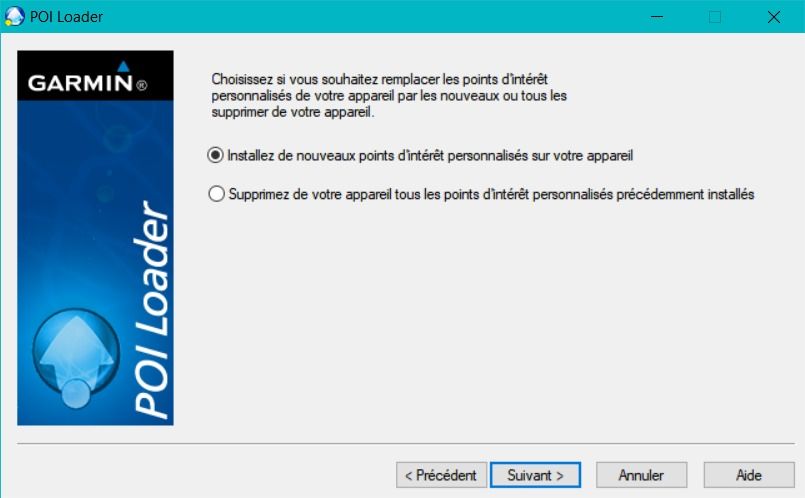
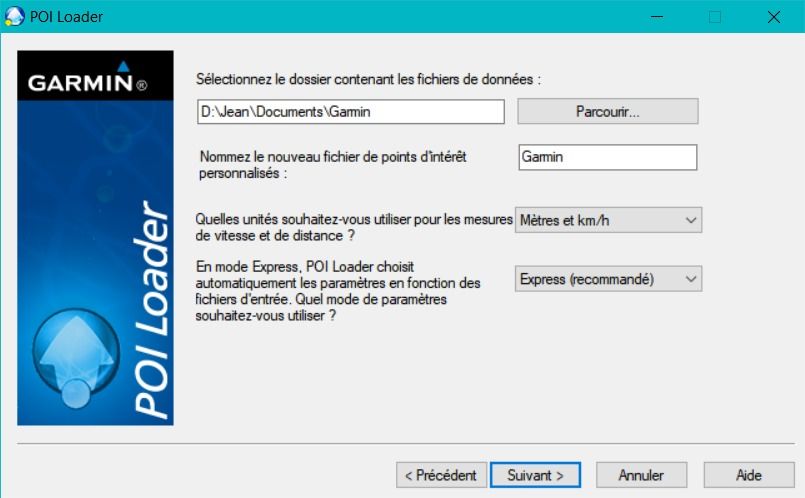
Vous n'avez plus qu'à les charger dans votre GPS.
Mais ou peut-on trouver ces fameux fichiers me direz-vous ? Et bien un peu partout. Voici quelques sites qui vous permettront de démarrer.
Les premiers sites à connaitre sont ceux qui donnent la position des radars de toute l'Europe :
https://free-speed-cam-updates.web2diz.net/
http://carte-gps-gratuite.fr/radars-et-points-d-interet.html
Le premier site est spécialisé, comme son nom l'indique, dans les radars et uniquement les radars. Les fixes comme les mobiles, les feus rouges, les tronçons, etc.
Le second site donne les positions des zones de danger et quelques points d'intérêt mais je vous conseille d'autres sites ci-dessous pour cela.
Les autres sites recensent des points d'intérêts, par pays et par catégories. Et il en existe une bonne centaine, de quoi vous faire plaisir.
Le site suivant recense les POI de toute l'Europe :
Si vous cherchez un site plus spécialisé sur la France, passez plutôt voir « C'est en France »
http://www.cestenfrance.fr/navigation-gps/points-dinterets-pour-gps/
Si bien sûr vous connaissez d'aitres sites intéressants, n'hésitez pas à les partager en laissant un commentaire.
4 - Autres logiciels et manuels
Tous les logiciels Garmin et leur manuel d'utilisation sont téléchargeables ici : https://www.garmin.com/fr-FR/software. Ceci inclut naturellement les logiciels Garmin Express et POI Loader dont nous avons parlés précédemment. Parmi les autres logiciels proposés, notons :
 BaseCamp est un logiciel très pratique pour préparer ses voyages avant de les charger dans son GPS. Vous pouvez afficher sur votre ordinateur des cartes, planifier des itinéraires, marquer des points de passage et des tracés, puis les transférer sur votre appareil GPS.
BaseCamp est un logiciel très pratique pour préparer ses voyages avant de les charger dans son GPS. Vous pouvez afficher sur votre ordinateur des cartes, planifier des itinéraires, marquer des points de passage et des tracés, puis les transférer sur votre appareil GPS.
Le logiciel se télécharge ici : http://www.garmin.com/fr-FR/shop/downloads/basecamp
 Garmin Smartphone Link : disponible sur l'appstore et le google play store.
Garmin Smartphone Link : disponible sur l'appstore et le google play store.
C'est une bonne idée à la base mais surtout une catastrophe au niveau logiciel (lisez bien les avis). Smartphone Link vous permet de connecter votre système de navigation Garmin avec votre smartphone Android ou Apple. Une fois la liaison établie (par bluetooth, la connexion reste aléatoire), Smartphone Link permet à votre GPS d'accéder aux services Live Garmin afin d'obtenir en temps réel des informations de conduite utiles (comme le trafic live, bien mieux que l'infotrafic qui ne se met à jour que toutes les 15 min).
5 - Monter le son
Les amis motards auront remarqué que le son du GPS manque à l'appel. Pour entendre les instructions du GPS et garder ainsi toute son attention à la route et à ses dangers, il suffit simplement d'avoir un petit intercom moto et de le connecter par bluetooth à votre GPS. et le tour est joué.
Je n'ai plus qu'à vous souhaiter bonne route.
A découvrir aussi
- Comment optimiser vos recherches avec Google
- Comment sécuriser son PC
- Restaurer des fichiers effacés par erreur